モダンなブラウザの多くはグラフィックを使用するタスクをGPUで計算し、ブラウジング速度を向上させると共にCPUリソースを解放します。
システムに複数のGPUが存在する場合、Microsoft Edgeは自動的にGPUを選びますが、必ずしもパワフルなものを選択するわけではありません。
Windows10 April Update 2018では新しいオプションでアプリケーションごとのGPUを選ぶことが出来るようになりました。
ハードウェアアクセラレーションを改善するためにMicrosoft EdgeのGPUを変更する方法
- Windows10の設定を開く
- システムを開く
- ディスプレイを開く
- グラフィックの設定を開く
- ユニバーサルアプリを選択する
- 2番目のドロップダウンメニューからMicrosoft Edgeを選ぶ
- 追加を選ぶ
- 一覧からMicrosoft Edgeを選び、オプションを選択する
- ハイパフォーマンスを選択する
- 保存を選ぶ
これにより最も高性能なグラフィックカードが選択されるようになります。
変更を元に戻したいときは、この項目を削除するか、システムの既定に戻してください。
売り上げランキング: 192,273
--
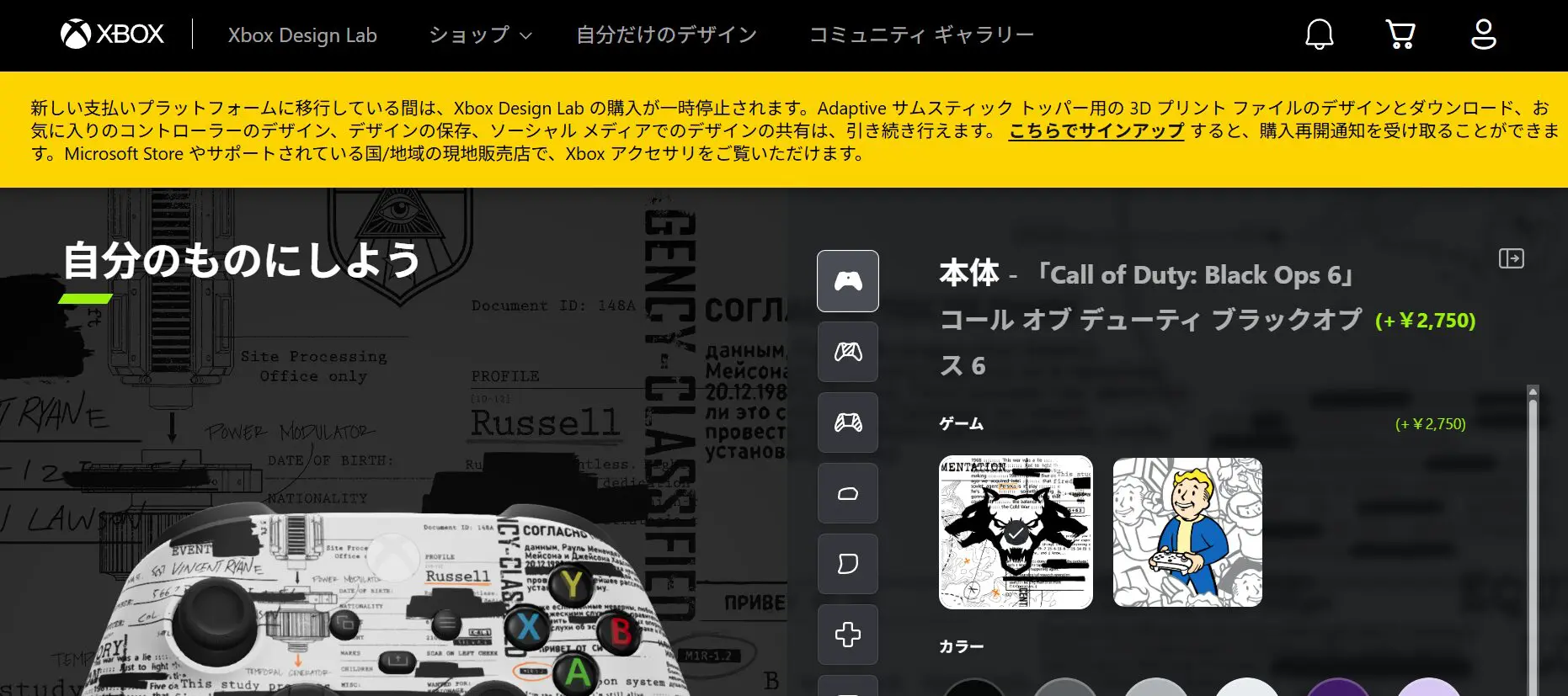




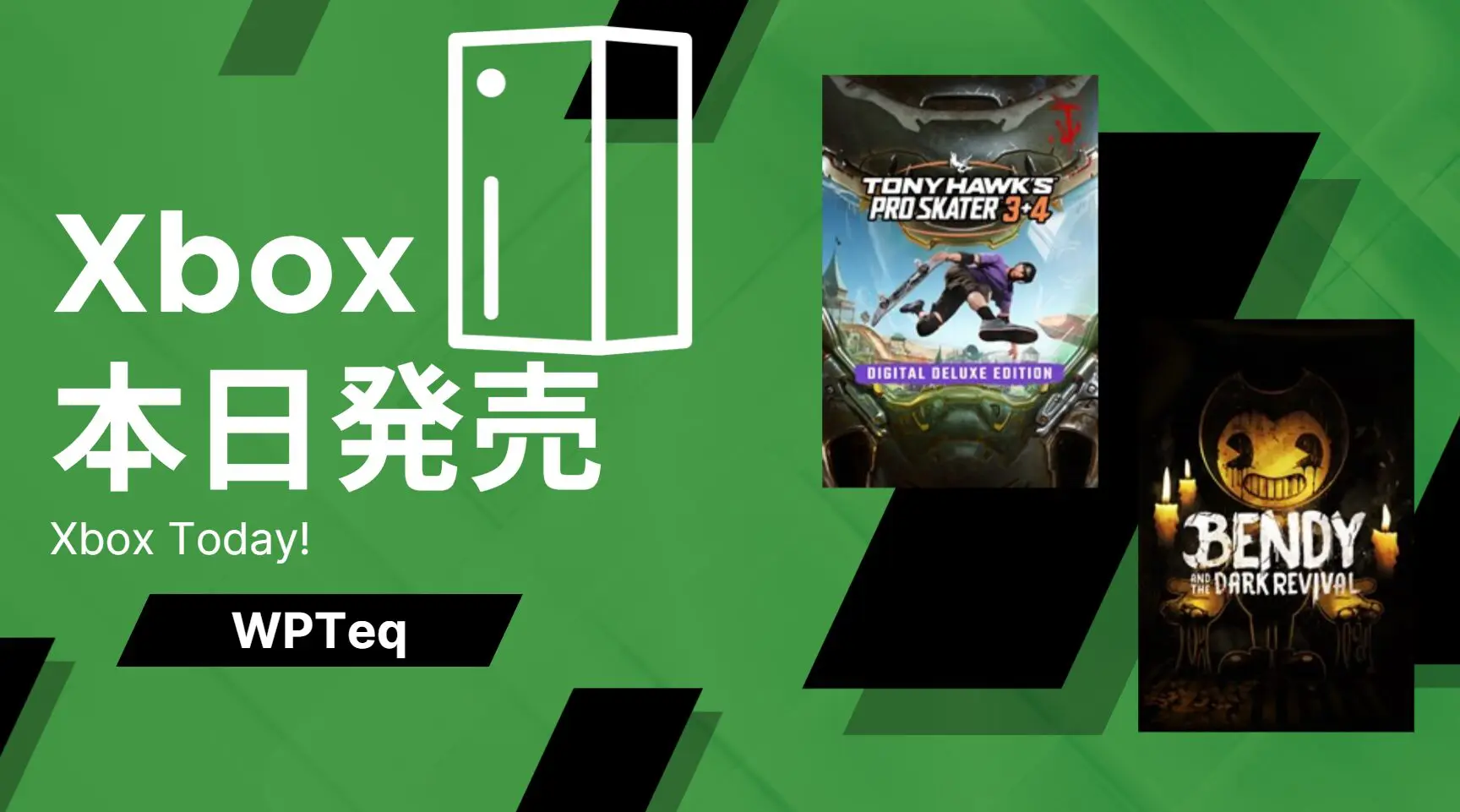



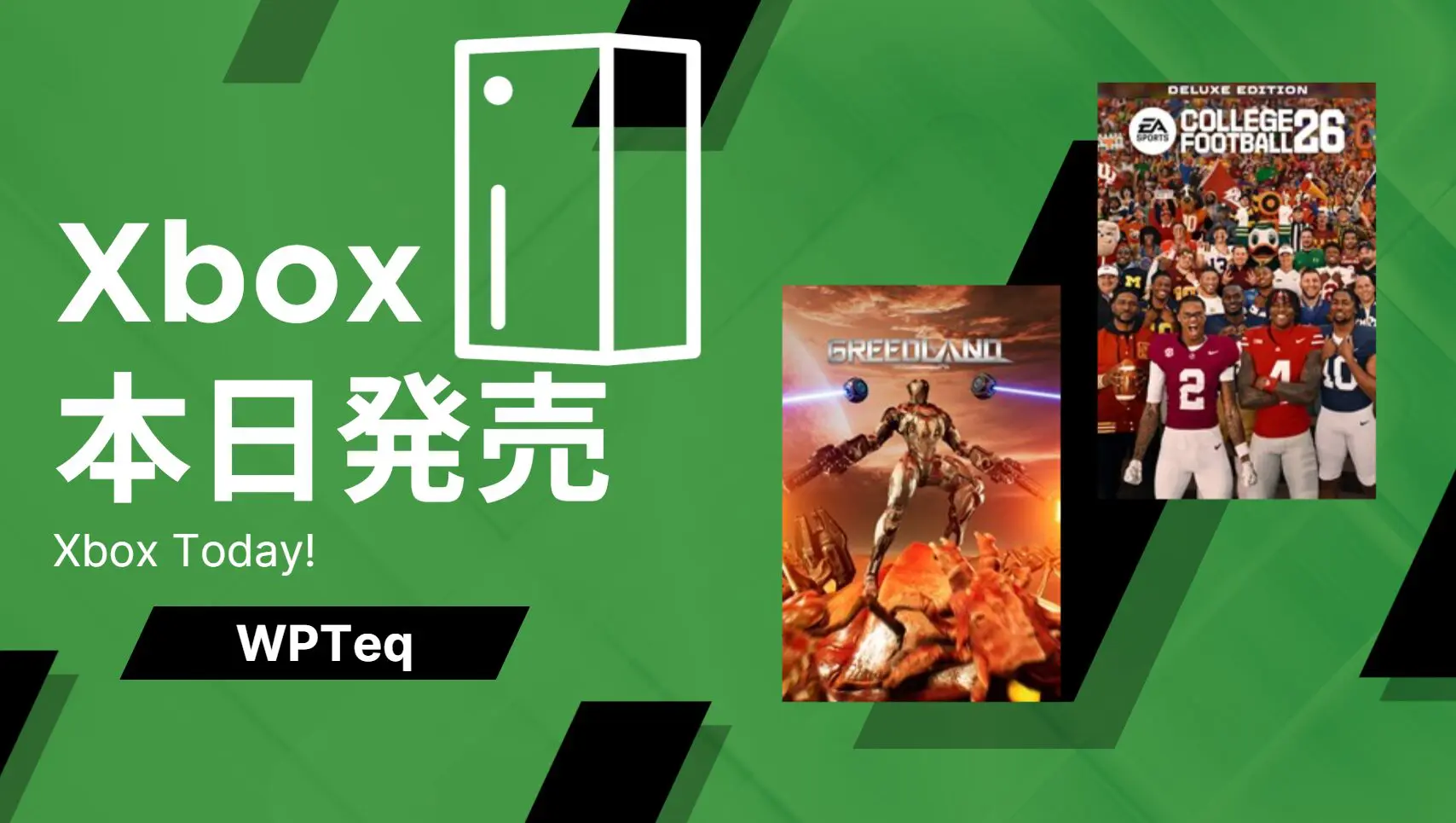
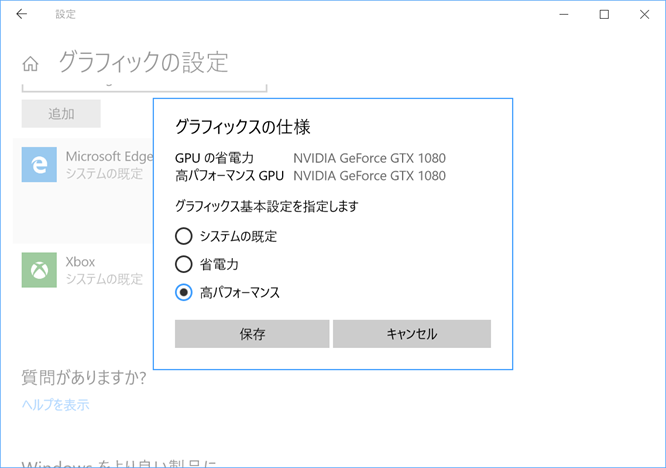
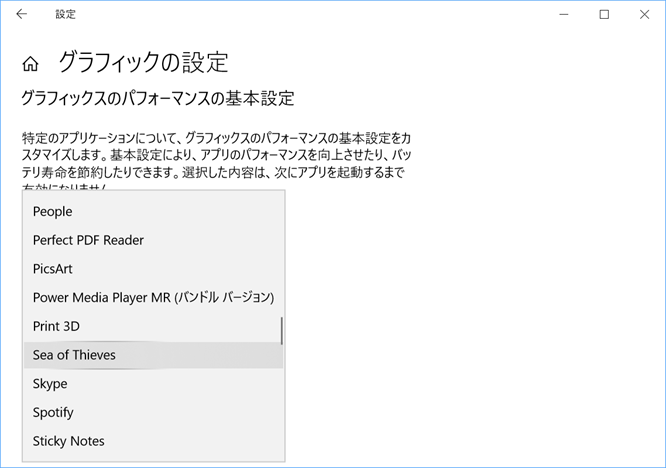
![マイクロソフト Surface Book 2 [サーフェス ブック 2 ノートパソコン] Office Premium 搭載 13.5 インチ PixelSense™ ディスプレイ Core i7/16GB/512GB GPU搭載 HNL-00012](https://images-fe.ssl-images-amazon.com/images/I/41ZfBwrzJxL._SL160_.jpg)